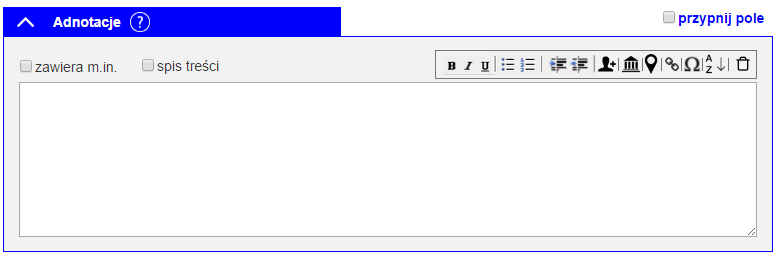
OPIS MODUŁU
Moduł składa się z dwóch głównych elementów: pola tekstowego oraz panelu edytorskiego.
W panelu edytorskim znajdują się następujące ikony: pogrubienie, kursywa, podkreślenie, lista punktowana, lista numerowana, zwiększ wcięcie, zmniejsz wcięcie, wstaw osobę, wstaw instytucję, wstaw miejscowość, wstaw link, wstaw znak specjalny, kosz, ułóż alfabetycznie. Jest też przycisk umożliwiający dodanie nowej karty (osoby, instytucji lub miejsca) do kartoteki. W lewym górnym rogu pola tekstowego znajdują się checkboxy: “zawiera m.in.” i “spis treści”.
Istnieje możliwość “przypięcia” pola – wówczas po skopiowaniu formularza informacje wpisane do modułu także zostaną skopiowane.
METODOLOGIA
Adnotację zawsze zaczynamy wielką literą i kończymy kropką.
Wstawienie osoby, instytucji oraz miejscowości oznacza, że dana książka wspomina o tym zjawisku. Jeśli jakaś książka dotyczy osoby, przypisuje się jej poddział osobowy; jeśli dotyczy instytucji lub miejscowości – wybiera się instytucję lub/i miejscowość w module Zapis powiązany z.
Ze względu na obecność checkboxów “zawiera m.in.” i “spis treści”, nie zapisujemy już informacji w nawiasie kwadratowym “[ ]”. Brak zaznaczenia któregokolwiek z tych checkboxów jest równoznaczny z tym, że adnotacja pochodzi od bibliografa.
Książki autorskie są opisywane w adnotacji na formularzu “Książka autorska i anonimowa”, jednak w szczególnych przypadkach rozpisujemy niektóre części, (np. wstęp innego autora, wiersz), używając do tego formularza “Książka autorska i anonimowa – formularz opisu zawartości”.
Informacje o dedykacji wpisujemy w odpowiednie pole w module “Tytuł lub dedykacja”.
DZIAŁANIE MODUŁU
Działanie modułu opiera się na informacjach wprowadzonych do pola tekstowego. Istnieje możliwość oznaczenia osób, miejscowości i instytucji pojawiających się w adnotacji poprzez wybór opcji z panelu edytorskiego lub poprzez użycie w treści adnotacji znaków: @, ^, #.
Informacje tak oznaczone odnotowywane są na karcie osoby, miejscowości, instytucji, która została oznaczona.
Są dwa sposoby oznaczania osób:
- Wpisujemy tekst, który będzie opisywał osobę w dowolnej odmianie/formie gramatycznej (np „Adam Mickiewicz”; „A. Mickiewicz”; „Adama Mickiewicza”). Zaznaczamy wpisany tekst. Wybraną sekwencją klawiszy (np ‚@’) (albo ikoną osoby na formularzu) otwieramy okienko pop-up z listą osób. Okno jest wypełnione osobami o nazwach zaczynających się tak jak pierwsze kilka (do ustalenia ile) znaków wpisanego tekstu. Z listy wybieramy interesującą nas osobę i akceptujemy wybór (dwu-klik, enter). Wprowadzony tekst będzie powiązany z wybraną osobą.
- Wybraną sekwencją klawiszy (np ‚@’)(albo ikoną osoby na formularzu) otwieramy okienko pop-up z listą osób. Okno zawiera kontrolkę do wpisania tekstu oraz pustą listę. Wpisujemy tekst i lista się wypełnia (po wpisaniu kilku pierwszych znaków, podobnie jak autouzupełnianie w innych kontrolkach/miejscach/formularzach). Z listy wybieramy interesującą nas osobę i akceptujemy wybór (dwu-klik, enter). W tekście gdzie jest umiejscowiony kursor zostanie wstawiona podstawowa forma nazwy osoby i zostanie ona powiązana z wybraną osobą.
W przypadku obu sposobów można zmienić formę wpisanej osoby. Należy to zrobić poprzez typową edycję tekstu (dopisując, usuwając znaki w obrębie pierwotnego tekstu. Można także powiązać wpisany tekst z inną osobą albo „odwiązać” osobę od wpisanego tekstu. Zaznaczenie tekstu jak w sposobie 1 i aktywowanie okienka z listą osób, pozwoli przypisać inną osobę albo „odwiązać” osobę od zaznaczonego tekstu.
Ta sama zasada dotyczy oznaczania instytucji i miejscowości.
Nową osobę, instytucję, miejscowość możemy dodać do odpowiedniej kartoteki za pomocą przycisku “+ Dodaj nową kartę”). W osobnym oknie otworzy się pełny formularz.
(?) DYMEK [krótka informacja dla bibliografa]
W razie potrzeby zaznaczamy checkboxy “zawiera m.in.” i “spis treści”. Nie stosujemy nawiasów kwadratowych “[ ]”, gdy dodajemy adnotację “od siebie”.
———————————————————————————-
Wróć do strony formularza: KSIĄŻKA AUTORSKA I ANONIMOWA